Bluetooth - это беспроводная технология передачи данных, которая позволяет подключать различные устройства к компьютеру без использования проводов. Сегодня многие устройства, такие как наушники, клавиатуры, мыши, принтеры и даже автомобильные системы, поддерживают Bluetooth-соединение. Если у вас есть Bluetooth-устройство и вы хотите подключить его к компьютеру, вам потребуется несколько простых шагов.
Чтобы начать, убедитесь, что ваш компьютер имеет встроенный адаптер Bluetooth или подключите внешний адаптер. Затем включите Bluetooth на вашем устройстве. Это можно сделать обычно с помощью кнопки вкл/выкл на самом устройстве или в его настройках. Как только Bluetooth активирован, устройство будет видимым для вашего компьютера.
После активации Bluetooth на вашем устройстве перейдите к настройкам компьютера и найдите раздел Bluetooth. Взависимости от операционной системы, название и расположение этого раздела могут отличаться. Внутри раздела Bluetooth выберите опцию поиска новых устройств. Компьютер начнет сканировать в окружающей области для обнаружения доступных Bluetooth-устройств.
Когда ваше устройство появится в списке доступных устройств на компьютере, нажмите на него, чтобы подключиться. На вашем устройстве может показаться запрос на подтверждение соединения с компьютером. Подтвердите соединение и авторизуйте доступ, когда это понадобится. После подключения вы сможете использовать ваше Bluetooth-устройство с компьютером без проводов и наслаждаться свободой беспроводной связи.
Как вы можете видеть, подключение Bluetooth устройства к компьютеру - это довольно простой процесс. Но помните о том, что у разных устройств могут быть небольшие отличия в инструкциях. Поэтому прочтите руководство пользователя для вашего конкретного устройства или обратитесь к производителю, если у вас возникнут сложности.
Как подключить Bluetooth устройство к компьютеру: пошаговая инструкция

Подключение Bluetooth устройства к компьютеру может показаться сложной задачей, но на самом деле это довольно просто. Вот пошаговая инструкция, которая поможет вам успешно подключить ваше Bluetooth устройство:
- Включите Bluetooth на вашем компьютере. Вы можете сделать это через системные настройки или с помощью специальной клавиши на клавиатуре.
- На вашем Bluetooth устройстве включите режим поиска. Обычно это делается с помощью кнопки, находящейся на самом устройстве. Если не уверены, посмотрите инструкцию к вашему устройству.
- На компьютере откройте раздел "Настройки Bluetooth". Обычно это делается через панель управления или системные настройки.
- Нажмите на кнопку "Добавить новое устройство" или "Сопряжение".
- Выберите ваше Bluetooth устройство из списка доступных устройств.
- Нажмите на кнопку "Подключить" или "Сопряжение".
- Если требуется, введите пароль или код, который может быть указан в инструкции к вашему устройству или предоставлен вам производителем.
- Подождите, пока компьютер завершит установку и настройку подключения к вашему Bluetooth устройству.
- После завершения процесса подключения вы увидите уведомление о успешном подключении.
Вот и все! Теперь вы успешно подключили свое Bluetooth устройство к компьютеру. Вы можете начать использовать его. Удачного использования!
Проверка наличия Bluetooth на компьютере
Прежде чем начать процесс подключения Bluetooth устройства к компьютеру, необходимо убедиться, что ваш компьютер оснащен Bluetooth модулем или адаптером. Для этого можно воспользоваться следующими методами:
| Метод | Описание |
| 1. Поиск в настройках | Откройте "Параметры" (Settings) на компьютере и выполните поиск по ключевому слову "Bluetooth". Если в результате поиска появятся соответствующие настройки, значит Bluetooth модуль присутствует. |
| 2. Проверка в Диспетчере устройств | Откройте "Диспетчер устройств" (Device Manager) и найдите раздел "Bluetooth". Если он присутствует, значит Bluetooth модуль успешно установлен. |
| 3. Внешний адаптер | Если ваш компьютер не оснащен встроенным Bluetooth модулем, вы можете подключить внешний адаптер. Подсоедините адаптер к компьютеру и убедитесь, что он успешно установлен. |
Если в результате проверки вы обнаружили, что ваш компьютер не имеет Bluetooth модуля или адаптера, вам потребуется приобрести и установить соответствующее устройство. В случае наличия Bluetooth, вы готовы к следующему шагу - подключению устройства.
Подключение Bluetooth устройства

Ниже приведены шаги, которые помогут вам подключить Bluetooth устройство к компьютеру:
- Включите Bluetooth на компьютере. В большинстве случаев это можно сделать с помощью специальной кнопки или комбинации клавиш на клавиатуре.
- Убедитесь, что Bluetooth устройство, которое вы хотите подключить, также включено. Устройство должно быть находиться в пределах действия Bluetooth сигнала.
- Откройте раздел "Настройки" на компьютере и найдите раздел "Bluetooth".
- В разделе Bluetooth найдите кнопку "Добавить устройство" или "Поиск устройств". Нажмите на нее.
- Компьютер начнет поиск Bluetooth устройств в своем окружении. Это может занять несколько секунд.
- После завершения поиска вы увидите список обнаруженных устройств. Выберите нужное устройство из списка.
- Некоторые Bluetooth устройства требуют ввода пароля или кода для подключения. Если такая запрос появится, следуйте инструкциям на экране.
- Когда устройство успешно подключено, вы увидите уведомление об этом на компьютере.
Теперь вы можете использовать Bluetooth устройство для передачи данных, прослушивания музыки или выполнения других действий, поддерживаемых этим устройством.